如何在安装前测试 WordPress 插件
已发表: 2024-06-04作为 WordPress 用户,您将了解插件在增强网站功能方面的强大功能。 插件使您不再需要具备编码知识,并且可以将静态站点转变为电子商务商店、媒体公司、电子学习平台或其他东西。
有数千个可用的插件。 但是,您应该始终在安装之前对其进行测试,这可以避免潜在的兼容性问题、与现有插件或主题的冲突以及意外错误。
在这里,我们将逐步介绍在安装 WordPress 插件之前有效测试该插件所需的步骤。 遵循这些最佳实践,以确保您选择的插件能够无缝地满足您网站的需求和功能。
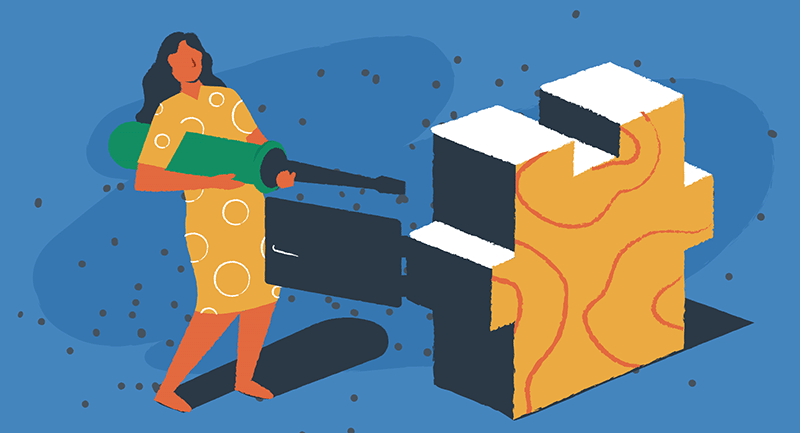
测试前应采取的步骤
这是“预测试”阶段,因此您可以在主动测试 WordPress 插件之前进行一些初步研究和检查。
- 研究并阅读插件评论
您的第一步可能是找到满足您需求的插件。 您应该访问官方 WordPress 插件存储库或 CodeCanyon 等可靠的市场,以查找符合您要求的插件。 在此过程中,列出一些选项并进行尽职调查。 就是这样:
- 浏览插件列表并阅读用户评论和评级。
- 在 WordPress.org 论坛以及用户讨论插件的其他论坛或网站上查找评论。
- 检查星级并阅读其他用户的评论,以了解整体满意度。
研究插件时,请密切注意积极和消极的反馈。 主要寻找活跃安装数量和插件更新频率等见解。

根据评论、星级评定和讨论来评估插件。
具有高评级、积极评价和定期更新的插件通常更可靠和有效。 但是,不要忘记每个网站的需求都是独特的,因此请选择符合您特定要求的插件。
- 检查兼容性和更新
并非所有插件都与您的 WordPress 版本或您使用的其他插件和主题兼容。 因此,在安装之前检查插件的兼容性非常重要。
- 检查存储库中插件列表中的“兼容至或与”部分,看看它是否与您的 WordPress 版本匹配。
- 在 WordPress 存储库中的插件页面上检查其兼容性和系统要求。
- 查找与插件描述或更改日志部分中提到的其他插件或主题的已知冲突。
- 检查“上次更新”日期,了解开发人员是否定期维护和更新插件。 频繁的更新表明开发人员正在积极改进插件的功能、修复错误并解决安全漏洞。
- 如果可能的话,还要检查它是否已经使用您当前的 WordPress 主题进行了测试。
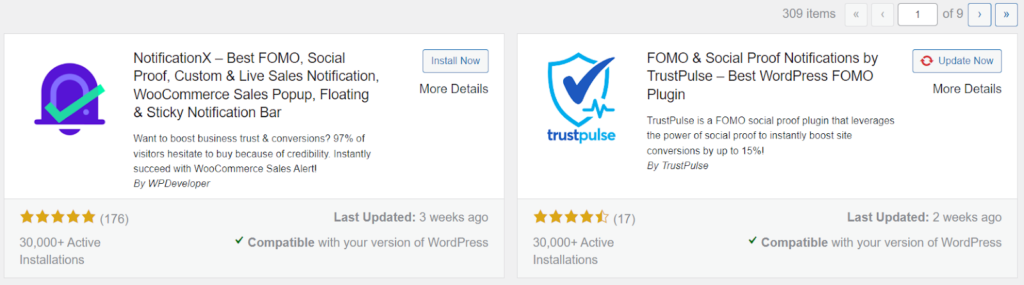
检查最新更新和兼容性。
当涉及到与安全、SEO、缓存和其他核心功能相关的插件时,兼容性最为重要。 为了避免出现任何重大问题,您需要确保您选择的插件与您网站的当前设置兼容。
如何在安装前测试插件
了解插件的兼容性、安全性和可靠性可以让您了解其有效性。 一旦您确定要安装哪个插件,就可以进行测试了。 以下是安装前测试 WordPress 插件的步骤。
1. 备份您的网站
在开始测试新插件之前,必须创建网站的备份。 此步骤是一个安全网,以防测试过程中出现任何问题。
有几种备份站点的选项:
- 下载并激活备份插件以创建您网站的副本。
- 查看您的网络托管控制面板或参考您的托管服务通过托管仪表板进行备份。 良好的网络托管会自动提供频繁的备份,以确保您的网站存在最新版本。
- 您可以手动备份您的网站。
备份您的网站意味着如果插件导致您的内容出现问题,您将有一个后备方案。
2. 设置暂存站点
避免使用您的实时网站进行测试,因为这会影响用户体验并可能导致不可预见的问题。 测试插件的最佳方法是创建一个临时网站,该网站在功能、设计和内容方面与您的实时网站完全相同。 暂存站点对公众不可见,您可以使用 WordPress 维护模式,而不会影响您的实时站点。

您可以手动创建临时站点,也可以使用像 Duplicator 这样的插件。如果您有技能,可以手动创建子域并安装 WordPress 来应用和测试您的插件。
3. 在临时站点上安装并测试插件
创建临时站点后,安装要测试的插件。 您可以通过 FTP 或 WordPress 仪表板上传插件的 zip 文件来手动执行此操作。 激活它并开始使用您的插件,看看它如何影响您的网站。

一个兼容且高质量的插件应该在不改变其外观的情况下为您的网站添加新功能。 当一切看起来都正常时,您就会知道它工作正常。
让我们看一下要运行的关键检查,以确保您的插件得到全面优化:
- 在各种 Web 浏览器(例如 Chrome、Firefox、Safari 和 Edge)上运行登台网站,并查找明显的 UX 和 UI 问题。
- 检查加载速度是否缓慢,可能是由插件引起的。
- 激活暂存站点上的所有其他插件和当前主题,以评估与其他插件/主题的潜在冲突。
- 执行插件应该执行的所有功能和任务。 例如,如果它是联系表单插件,请填写并提交测试表单,或者如果它是自动发布和调度插件,请连接帐户并安排一些测试帖子。
- 尝试插件中提供的不同设置和选项,看看它们如何影响您的网站。
- 继续访问您网站的实时预览,以确保一切正常运行。
有用的测试就是要注意细节。 这应该不具有挑战性,但在安装之前需要时间和精力来支持插件的有效工作。
4. 调试问题
如果在测试过程中遇到问题或错误,调试对于确定根本原因至关重要。
这不一定是一个复杂的过程。 您可以遵循以下一些简化步骤:
- 使用 WordPress 的内置运行状况检查:WordPress 提供了运行状况检查和故障排除插件,可以帮助识别常见问题,而无需深厚的技术知识。 它允许您检查网站的健康状况并提供简单的解决方案或建议。
- 检查插件冲突:有时,问题不在于插件本身,而在于它与其他插件或主题的交互方式。 您可以通过停用除您正在测试的插件之外的所有其他插件来完成此操作。 如果问题解决,请一一重新激活其他插件,直到找到罪魁祸首。
- 切换到默认主题:主题也会导致冲突。 暂时切换到默认 WordPress 主题(例如“二十二十一”)可以帮助您确定问题是否与主题相关。
- 使用“启用调试模式”选项:在“wp-config.php”文件中,您可以通过设置“define('WP_DEBUG', true);”来启用 WordPress 的调试模式。 此功能显示更详细的错误消息,这在在线寻求帮助时很有帮助。 完成后请记住将其关闭(将其设置为“false”),以避免向访问者显示错误。
最后,向在线 WordPress 论坛寻求支持——他们通常拥有您需要的所有信息。
5.收集用户反馈
测试 WordPress 插件的另一个有价值的步骤是收集一组受信任的用户或团队成员的反馈。 他们的意见可以为插件的性能和功能提供有用的观点。
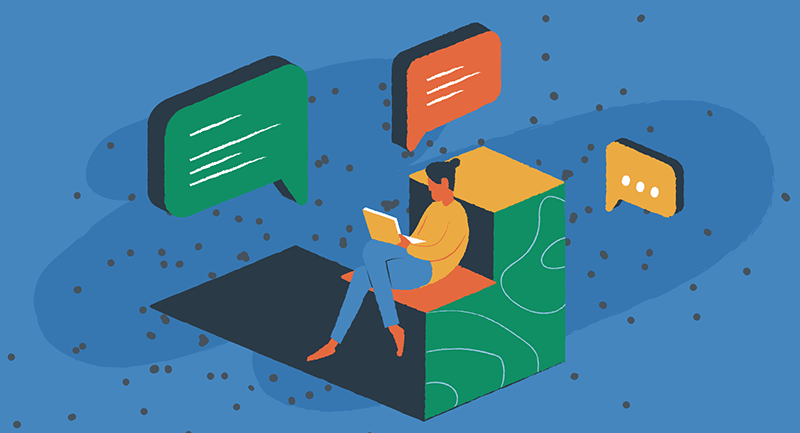
只需要求客户或员工照常使用您的网站并记下任何反馈即可。 通过这种方式,您可以评估现实世界的可用性和在上述测试阶段可能不明显的潜在问题。
自己测试插件的替代方法
假设您不想创建临时站点或执行任何看起来过于复杂和技术性的步骤。 不用担心,在安装之前还有其他方法可以测试插件。
探索演示版本或免费试用版
您可以寻找演示版本或免费试用版。 大多数信誉良好的插件提供商都会向用户提供其插件的演示或试用版本。 这是亲身体验该插件功能并确定它是否满足您的期望的绝佳机会。
通过探索所有功能、设置和自定义选项来利用这些选项。 注意用户界面、易用性以及插件与您现有网站的集成程度。
测试演示版本或免费试用版可以让您评估插件的兼容性、可用性以及对网站性能的潜在影响。 如果插件不提供演示或免费试用,请考虑直接联系开发人员以询问他们可能提供的任何测试选项。
在线测试工具
您可以使用在线测试工具,它提供了用于测试 WordPress 主题和插件的虚拟环境。 这些平台不需要任何技术知识来运行测试,并且会模拟使用插件的真实情况。
但是,请记住,这些在线工具可能并不总是提供准确的结果,最好将它们与上面提到的其他测试方法结合起来,以便更全面地评估插件的性能。
成功将插件添加到您的 WordPress 网站
对于插件来说,没有一刀切的解决方案。 适用于互联网专家或您最好朋友的网站的内容可能不适合您。 在做出适合您网站需求的决定之前,研究和测试不同的选项至关重要。通过执行上述步骤,您可以做出明智的选择,并为您的 WordPress 网站选择最佳插件。 请记住在选择插件时始终优先考虑兼容性、安全性和可靠性。 最好的方法是使用 EasyWP 轻松托管和备份您的网站。
